He configurado el cliente de correo electrónico Thunderbird para bloquear la apertura de enlaces cuando hago clic en ellos. Esto puede sonar extraño para algunos, ya que hace que sea menos conveniente abrir enlaces publicados en correos electrónicos, pero mejora la seguridad del sistema.
Algunos usuarios de Thunderbird pueden, por otro lado, experimentar problemas al abrir enlaces en correos electrónicos, aunque prefieren que estén disponibles para ellos. Si eres uno de ellos, lee cómo solucionar el problema en el cliente de correo electrónico. Tenga en cuenta que esta es solo una de las soluciones y que puede que no sea la que funcione para usted. Le sugiero que consulte el artículo de Mozilla Zine para obtener soluciones adicionales que pueden ayudarlo a resolverlo si el publicado aquí no resuelve el problema por usted.
- Abra el programa de correo electrónico Thunderbird y espere hasta que esté inactivo.
- Haga clic en Herramientas > Opciones para abrir la configuración. Si solo tiene un botón Thunderbird, haga clic en el botón y luego en Opciones allí.
- Cambie a Avanzado > General y haga clic en Editor de configuración aquí.
- Filtre el término network.protocol-handler.external-default copiándolo y pegándolo en el campo de búsqueda en la parte superior.
- Un valor falso indica que Thunderbird no abrirá enlaces en clientes externos.
- Haga doble clic en el valor para establecerlo en verdadero.
- Mantenga el editor abierto por ahora.

El cambio entra en vigencia de inmediato y, desde ese momento, debería poder abrir enlaces en el navegador predeterminado. Tenga en cuenta que esto solo solucionará el problema si el valor del parámetro se estableció en falso inicialmente.
Si eso no funciona, pruebe la siguiente opción.
- Volver al editor
- Filtre el término network.protocol-handler.warn-external.http y configúrelo como verdadero con un doble clic (es falso de forma predeterminada)
- Esto muestra el cuadro de diálogo "abrir con" cuando hace clic en un enlace por primera vez que puede usar para elegir un programa para el protocolo. Si desea abrir siempre enlaces en la aplicación, marque la opción recordar mi elección para enlaces http en la parte inferior de esa pantalla.
- Repita el procedimiento para network.protocol-handler.warn-external.https y network.protocol-handler.warn-external.ftp para mostrar también la solicitud de enlaces http y ftp.
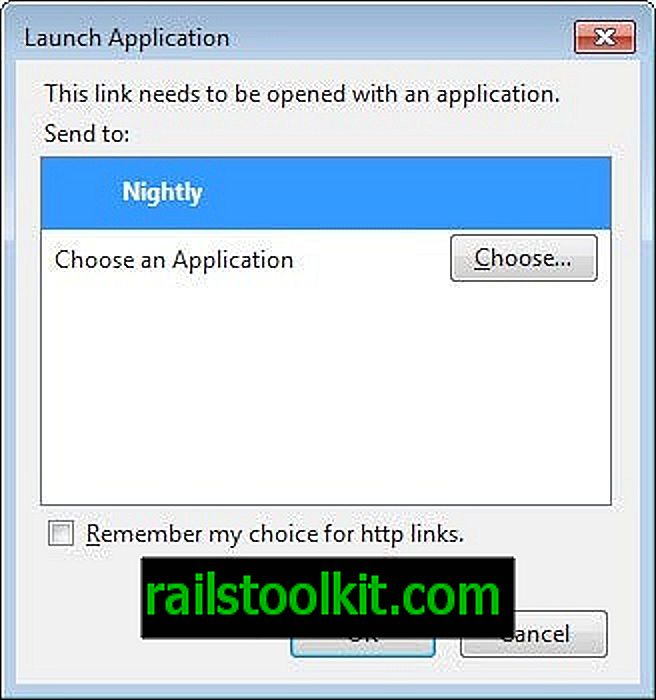
Los parámetros deberían ser suficientes para resolver los problemas que no abren enlaces en Thunderbird.














